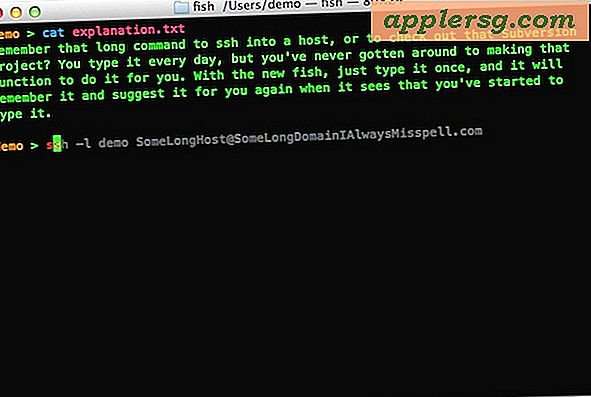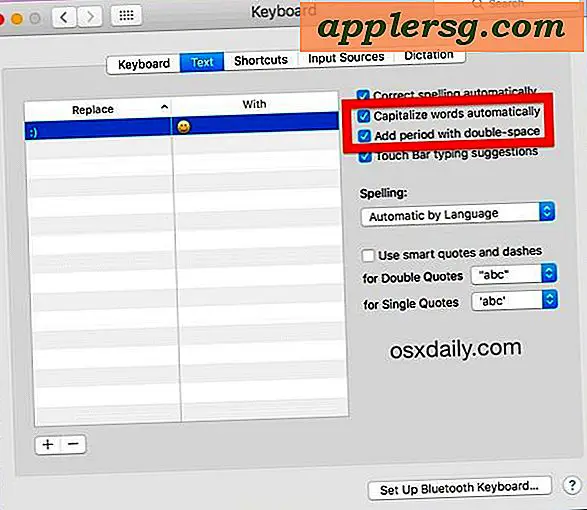Comment effacer et vider le cache DNS sur iPhone et iPad
 Si vous devez définir un DNS personnalisé ou modifier les paramètres DNS sur des appareils iOS pour utiliser un autre serveur de noms de domaine ou un serveur plus rapide, vous souhaiterez probablement que les modifications DNS prennent effet immédiatement, ce qui nécessite le vidage des caches DNS sur le serveur. iPhone ou iPad. Il y a plusieurs façons d'effectuer un vidage DNS sur un appareil iOS, nous allons couvrir les deux méthodes les plus rapides ci-dessous, la première est préférentielle car elle a le moins d'impact sur les autres activités de l'appareil car elle ne nécessite pas de redémarrer
Si vous devez définir un DNS personnalisé ou modifier les paramètres DNS sur des appareils iOS pour utiliser un autre serveur de noms de domaine ou un serveur plus rapide, vous souhaiterez probablement que les modifications DNS prennent effet immédiatement, ce qui nécessite le vidage des caches DNS sur le serveur. iPhone ou iPad. Il y a plusieurs façons d'effectuer un vidage DNS sur un appareil iOS, nous allons couvrir les deux méthodes les plus rapides ci-dessous, la première est préférentielle car elle a le moins d'impact sur les autres activités de l'appareil car elle ne nécessite pas de redémarrer
Gardez à l'esprit que ces méthodes fonctionnent de la même manière pour tous les appareils iPhone, iPad et iPod touch, bien que l'approche du mode Avion fonctionne particulièrement bien avec les appareils iPad équipés d'un iPhone et d'un cellulaire.
Vider le cache DNS sur iPhone / iPad avec le mode AirPlane Basculer
De loin le moyen le plus simple de vider les caches DNS sur l'iPhone est de simplement basculer le mode avion sur ON et de nouveau sur OFF. Ceci est facilement fait en utilisant le simple commutateur d'avion à partir du Centre de contrôle des versions modernes d'iOS:
- Balayez vers le haut à partir du bas de l'écran de l'iPhone pour révéler Control Center
- Appuyez sur l'icône de l'avion pour activer le mode avion - attendez que les signaux radio de l'appareil soient éteints comme indiqué par le logo de l'avion dans la barre d'état, puis appuyez de nouveau sur l'icône de l'avion pour désactiver le mode avion
- Balayez vers le bas pour quitter le Centre de contrôle, le cache DNS a été vidé avec succès

Maintenant que le DNS a été effacé, tous les ajustements effectués sur les périphériques des paramètres réseau prennent effet immédiatement sans autre action.
Rarement, le basculement en mode Avion ne fonctionne pas suffisamment pour effacer certains caches DNS persistants, bien qu'il devrait toujours, c'est peut-être un bug dans les scénarios inhabituels où il ne fonctionne pas suffisamment. Si c'est le cas, vous avez une autre option pour effacer les caches, que nous couvrirons ensuite.
Suppression du cache DNS persistant d'iOS avec un vidage des paramètres réseau
Réinitialiser les paramètres réseau des appareils iOS est un moyen infaillible pour vider tous les anciens paramètres DNS si vous avez fait des ajustements et pour une raison ou une autre, ils n'ont pas été maintenus. L'inconvénient est que vous perdrez les connexions aux routeurs wi-fi et d'autres paramètres réseau spécifiques. En outre, cela redémarre le périphérique, ce qui est en réalité une autre façon d'effacer le cache DNS de toute façon.
- Ouvrez l'application "Paramètres" dans iOS et dirigez-vous vers "Général" suivi de "Réinitialiser"
- Choisissez "Réinitialiser les paramètres réseau" et confirmez que vous souhaitez effacer tous les paramètres réseau (bien que non spécifié, cela inclut toutes les données DNS)
- Lorsque le périphérique redémarre, le cache DNS sera supprimé, mais toutes les autres personnalisations le seront également, ce qui signifie que vous devrez définir à nouveau une modification manuelle des serveurs DNS.

Cette dernière approche est rarement nécessaire, et même si ce n'est pas aussi simple que le commutateur AirPlane ou l'approche en ligne de commande Mac pour vider les détails DNS dans les nouvelles versions d'OS X, cela fonctionne si tout le reste échoue.
Cela devrait être tout ce qui est nécessaire pour vider le cache DNS obsolète de vos appareils iOS. Gardez à l'esprit que parfois les paramètres DNS de votre périphérique local ne vont pas faire de différence si ce que vous attendez est une modification DNS provenant d'ailleurs sur Internet, ce qui peut prendre un certain temps avant que les modifications DNS ne se répercutent entre les serveurs. monde.
Si vous connaissez une autre façon de modifier ou de supprimer le cache DNS dans iOS, faites-le nous savoir dans les commentaires.